 搭建Android 4.4開發環境——安裝篇
時間:2014-10-08 來源:未知
搭建Android 4.4開發環境——安裝篇
時間:2014-10-08 來源:未知
1.Android4.4開發環境簡介
本內容主要介紹在Windows環境下,Android開發環境的搭建步驟及注意事項,包括JDK和Java開發環境的安裝和配置、Eclipse的安裝、Android SDK和ADT的安裝和配置等;同時介紹了Android開發的基本步驟。
1.1.Android 開發環境的安裝與配置
Android應用軟件開發需要的開發環境在路徑"光盤\Android應用開發環境\"下:
JDK: JDK\jdk-8u5-windows-i586.exe(32bit)或者jdk-8u5-windows-x64.exe(64bit)
ADT: adt-bundle-windows-x86.7z(32bit)或者adt-bundle-windows-x86_64.7z(64bit)
以下主要介紹在Windows環境下搭建Android開發環境的步驟和注意事項。
1.1.1. 安裝JDK和配置Java開發環境
雙擊JDK\jdk-8u5-windows-i586.exe(32bit操作系統)或者jdk-8u5-windows-x64.exe(64bit操作系統)進行安裝。接受許可證,選擇需要安裝的組件和安裝路徑后,單擊"下一步"按鈕,完成安裝過程。
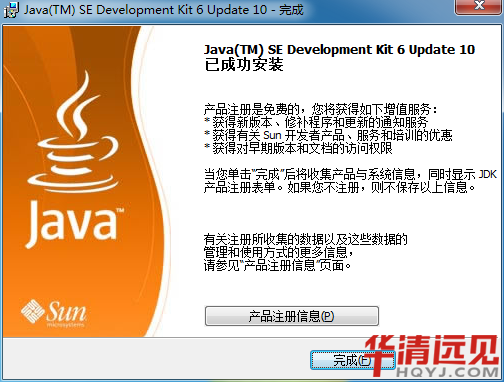
安裝完成后,利用以下步驟檢查安裝是否成功:打開Windows CMD窗口,在CMD窗口中輸入java –version命令,如果屏幕出現如圖2-1所示的代碼信息,說明JDK安裝成功。
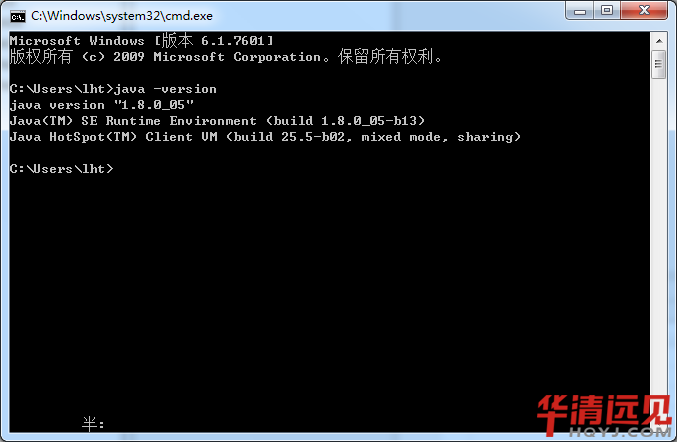
1.1.2. 解壓adt-bundle-windows
JDK安裝成功后,可以直接解壓ADT目錄下的adt-bundle-windows-x86.7z(32bit)或者adt-bundle-windows-x86_64.7z(64bit)。
注意1:強烈建議使用光盤下的7Zip軟件解壓本鏡像;
注意2:強烈建議解壓路徑不包含中文;
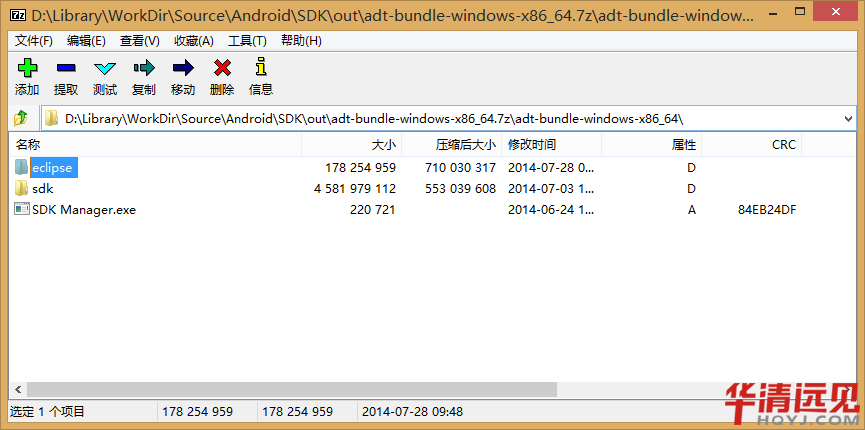
1.1.3.運行Eclipse
解壓完畢后,直接執行其中的eclipse\eclipse.exe文件,Eclipse可以自動找到用戶前期安裝的JDK路徑。
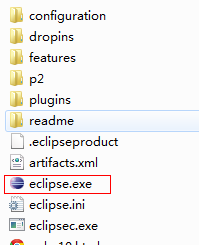
1.1.4.配置SDK
運行eclipse\ eclipse.exe
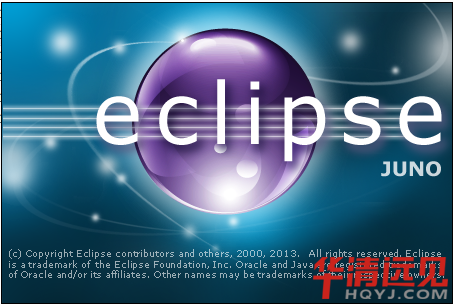
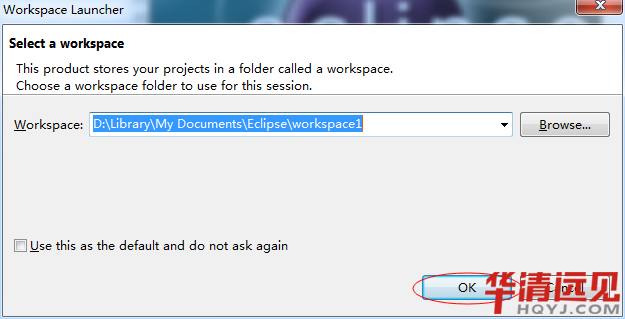
需要為Eclipse關聯SDK的安裝路徑。在Eclipse中,點擊Window->Preferences,會看到其中添加了Android的配置,按圖所示的操作,然后點擊Apply,后點擊OK即可。
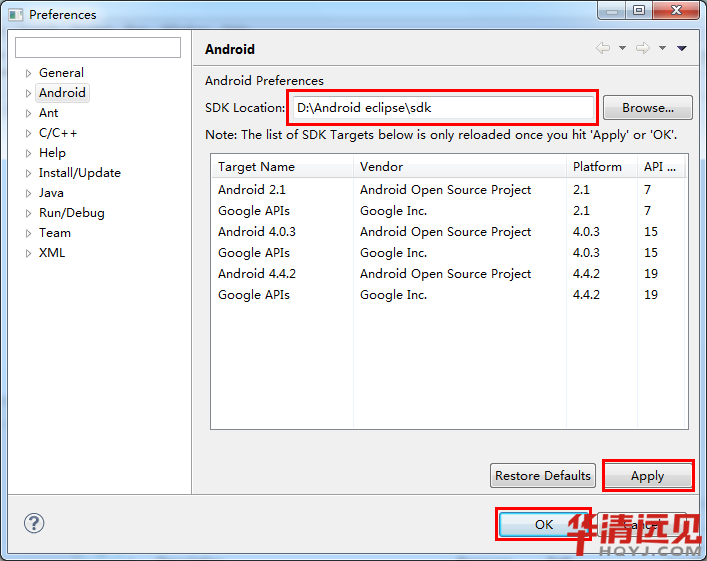
完成以上步驟后,設置Eclipse環境
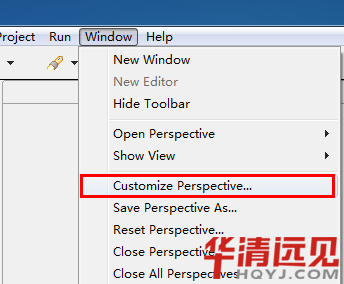
勾選Android相關的工具,點擊OK(如果已經勾選,則不理會)。
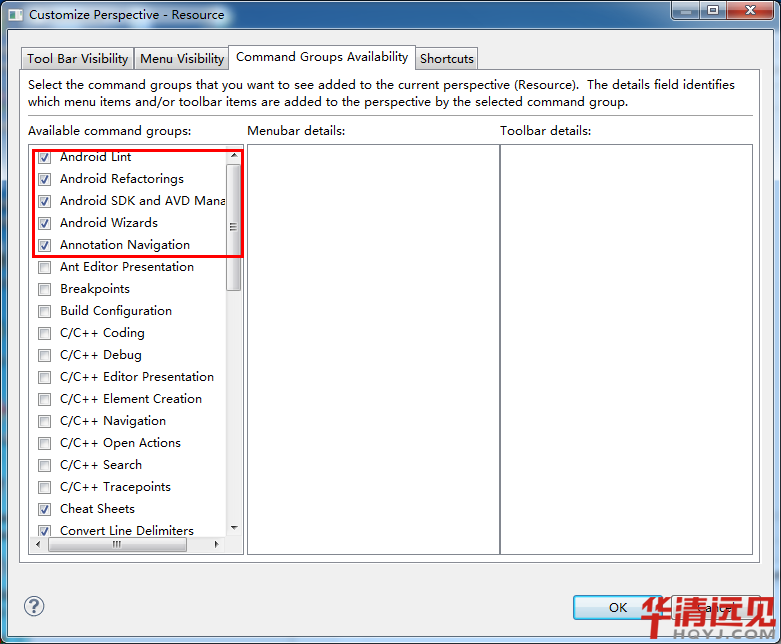
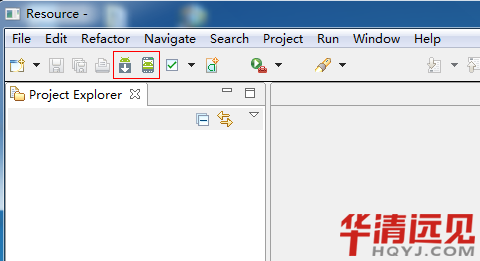
1.1.5.配置ADT
ADT(Android Development Tools)是Android為Eclipse定制的一個插件,為用戶提供了一個強大的用戶開發Android應用程序的綜合環境。ADT擴展了Eclipse的功能,可以讓用戶快速地建立Android項目,創建應用程序界面,在基于Android框架API的基礎上添加組件,以及用SDK工具集調試應用程序,甚至導出簽名(或未簽名)的APKs以便發行應用程序。
在Eclipse中安裝ADT,首先在啟動Eclipse,點擊"Android Virtual Device(AVD) Manager"圖標。
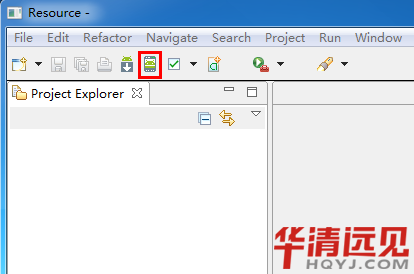
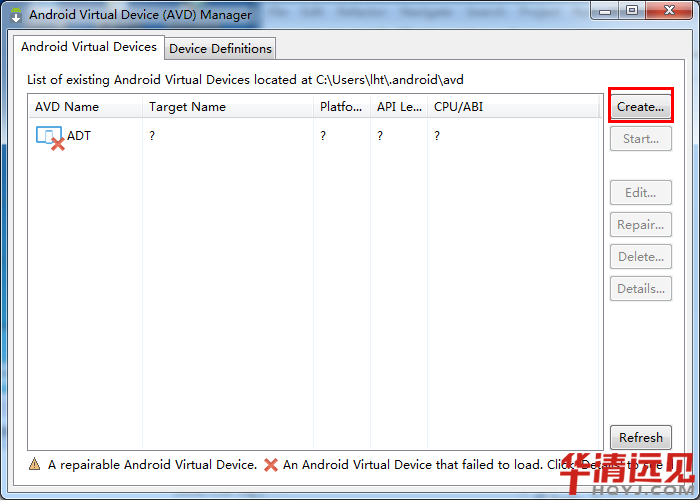
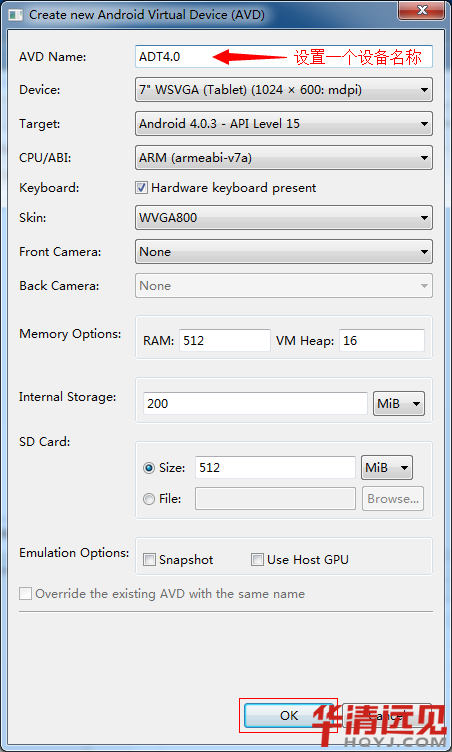
測試運行AVD。
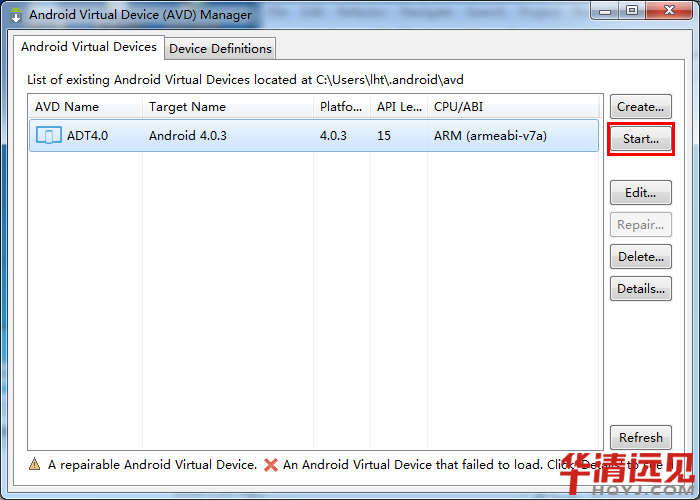
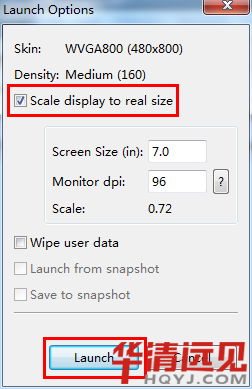
虛擬設備啟動完成后,如下圖:
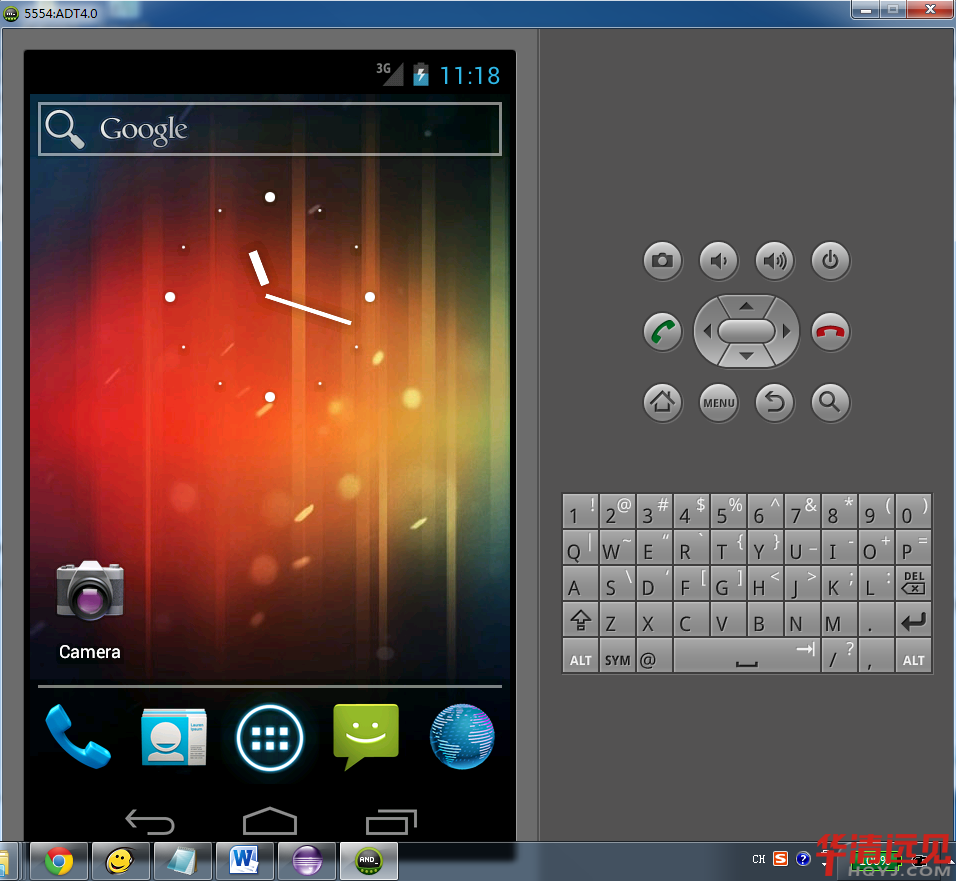
注意:虛擬機啟動速度較慢,如果用虛擬機調試程序,可以保持虛擬機打開狀態

